答案:可通过手动安装、商店重装、迁移工具或复制数据迁移插件。具体为导出CRX文件并拖入Chrome;在Chrome应用店搜索同名插件重新安装;使用可信第三方工具批量迁移;或复制基于Chromium浏览器的扩展数据文件夹至Chrome对应路径并加载。

如果您尝试在谷歌浏览器中使用其他浏览器已安装的插件,但发现无法直接同步或使用,可能是由于浏览器间扩展不互通所致。以下是将插件从其他浏览器迁移到谷歌浏览器的具体操作方法。
本文运行环境:Dell XPS 13,Windows 11
部分浏览器允许用户导出扩展为CRX文件,可通过手动方式导入到谷歌浏览器中。此方法适用于能够获取扩展安装包的场景。
1、在源浏览器(如Edge或Firefox)中进入扩展管理页面,查找目标插件的详细信息。
2、确认该插件是否支持导出为CRX或ZIP格式文件,若支持则将其下载到本地。
3、打开谷歌浏览器,进入chrome://extensions/页面。
4、启用右上角的“开发者模式”。
5、将下载的CRX或ZIP文件拖拽至扩展页面,按照提示完成安装。
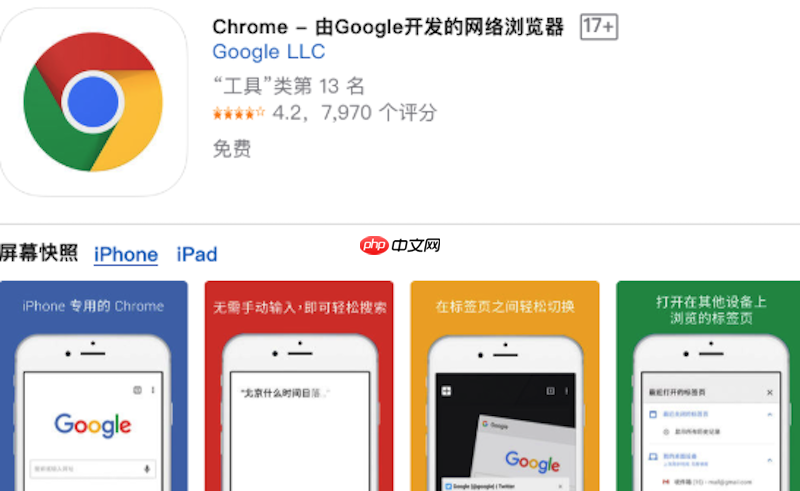
大多数主流扩展在Chrome Web Store中均有提供,可通过名称匹配重新获取并安装。
1、记录原浏览器中插件的完整名称和功能描述。
2、访问谷歌浏览器的扩展商店,地址为https://chrome.google.com/webstore。
3、在搜索栏中输入插件名称,查找对应结果。
4、点击“添加至Chrome”按钮,确认权限后完成安装。
5、安装完成后检查插件图标是否出现在工具栏,必要时进行配置。
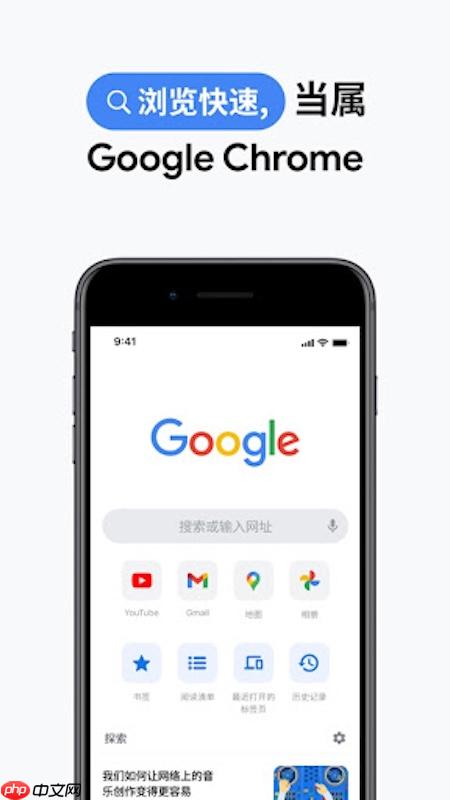
某些工具可帮助用户批量识别并迁移常用扩展,提升跨浏览器迁移效率。
1、搜索并下载可信的扩展迁移辅助工具,例如“Extension Mover”类应用。
2、运行工具并授权其访问当前浏览器的扩展列表。
3、选择需要迁移到谷歌浏览器的插件,生成Chrome兼容的导入清单。
4、根据工具提供的链接或文件,逐一在谷歌浏览器中完成安装。
注意:使用此类工具时需确保其来源安全,避免泄露浏览器数据。
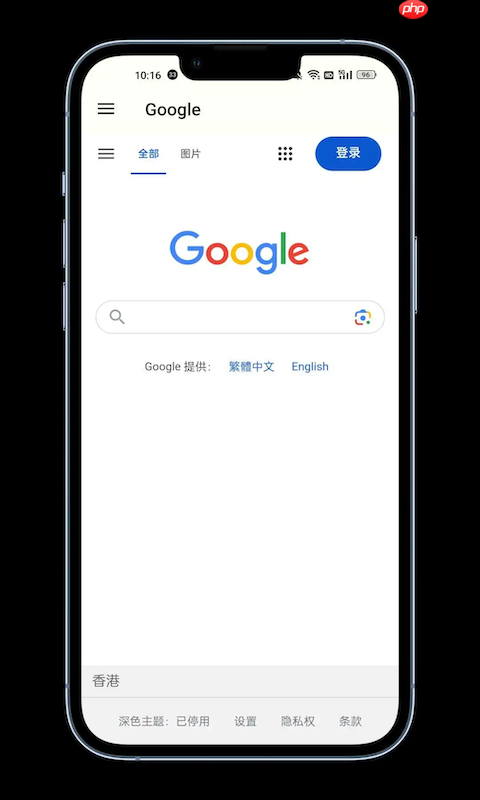
若已知插件在不同浏览器中使用相同内核(如基于Chromium),可尝试复制用户数据目录中的扩展内容。
1、关闭所有浏览器程序,确保无进程运行。
2、找到源浏览器的用户数据目录中的Extensions文件夹,路径通常为:AppData\Local\浏览器名\User Data\Default\Extensions。
3、在该目录下查找目标插件的ID文件夹,将其整个复制。
4、打开谷歌浏览器的数据目录,路径为:AppData\Local\Google\Chrome\User Data\Default\Extensions。
5、将复制的文件夹粘贴至此路径下,重启谷歌浏览器。
6、进入chrome://extensions/页面,点击“加载已解压的扩展程序”,选择对应文件夹完成注册。
以上就是如何从其他浏览器导入插件到谷歌浏览器_跨浏览器扩展迁移教程的详细内容,更多请关注php中文网其它相关文章!

谷歌浏览器Google Chrome是一款可让您更快速、轻松且安全地使用网络的浏览器。Google Chrome的设计超级简洁,使用起来得心应手。这里提供了谷歌浏览器纯净安装包,有需要的小伙伴快来保存下载体验吧!

Copyright 2014-2025 https://www.php.cn/ All Rights Reserved | php.cn | 湘ICP备2023035733号